訪問して頂きありがとうございます。まさふくろーです。
この記事では、フィルターをかけた状態で並べ替えを行う方法をご紹介します。
フィルターをかけた状態で並べ替えを行う
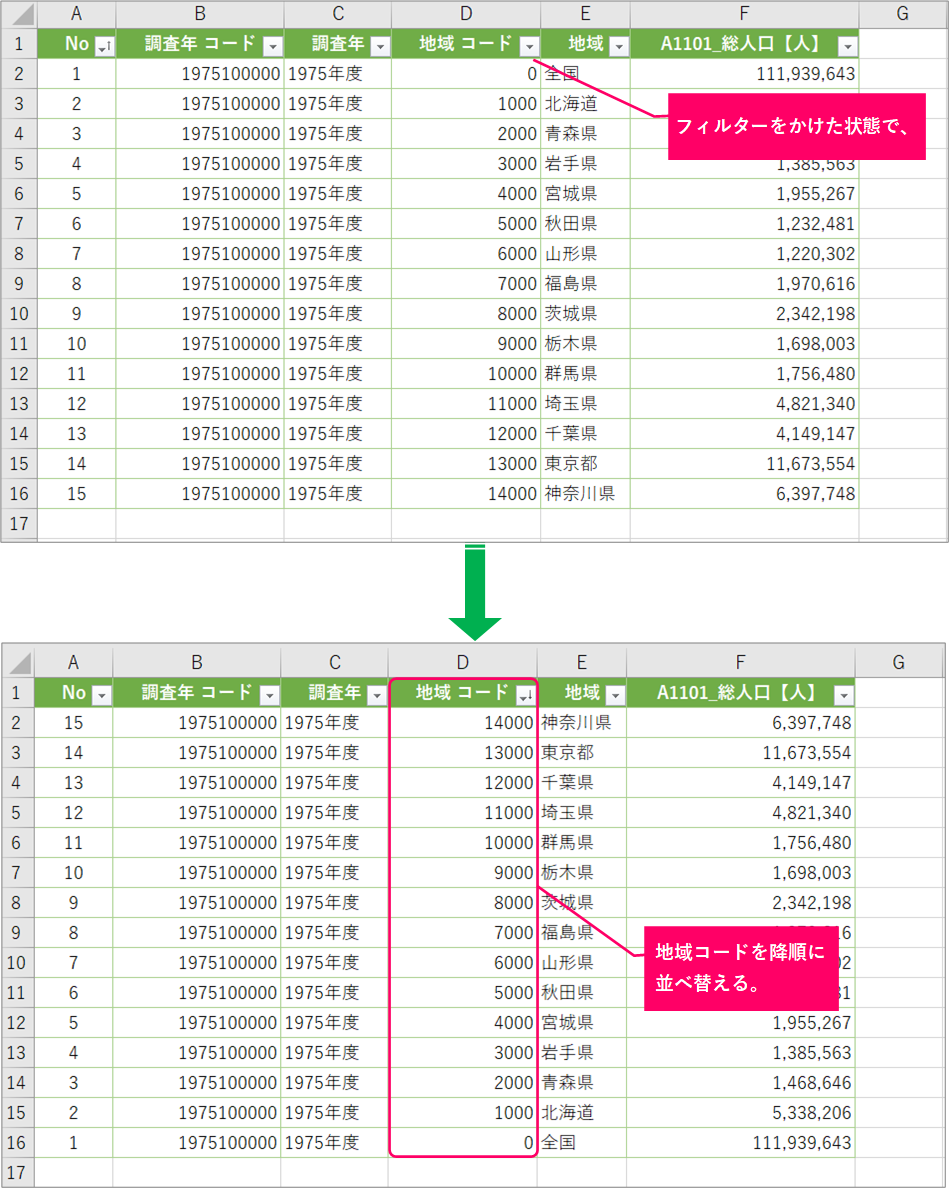
サンプルデータ
| No | 調査年 コード | 調査年 | 地域 コード | 地域 | A1101_総人口【人】 |
| 1 | 1975100000 | 1975年度 | 0 | 全国 | 111,939,643 |
| 2 | 1975100000 | 1975年度 | 1000 | 北海道 | 5,338,206 |
| 3 | 1975100000 | 1975年度 | 2000 | 青森県 | 1,468,646 |
| 4 | 1975100000 | 1975年度 | 3000 | 岩手県 | 1,385,563 |
| 5 | 1975100000 | 1975年度 | 4000 | 宮城県 | 1,955,267 |
| 6 | 1975100000 | 1975年度 | 5000 | 秋田県 | 1,232,481 |
| 7 | 1975100000 | 1975年度 | 6000 | 山形県 | 1,220,302 |
| 8 | 1975100000 | 1975年度 | 7000 | 福島県 | 1,970,616 |
| 9 | 1975100000 | 1975年度 | 8000 | 茨城県 | 2,342,198 |
| 10 | 1975100000 | 1975年度 | 9000 | 栃木県 | 1,698,003 |
| 11 | 1975100000 | 1975年度 | 10000 | 群馬県 | 1,756,480 |
| 12 | 1975100000 | 1975年度 | 11000 | 埼玉県 | 4,821,340 |
| 13 | 1975100000 | 1975年度 | 12000 | 千葉県 | 4,149,147 |
| 14 | 1975100000 | 1975年度 | 13000 | 東京都 | 11,673,554 |
| 15 | 1975100000 | 1975年度 | 14000 | 神奈川県 | 6,397,748 |
手順
おおまかな流れ
Step.1フィルターがかかっている場所にセルを移動Step.2並べ替えを行う
詳細
Step.1 フィルターがかかっている場所にセルを移動
フィルターがかかっている場所にセルを移動します。
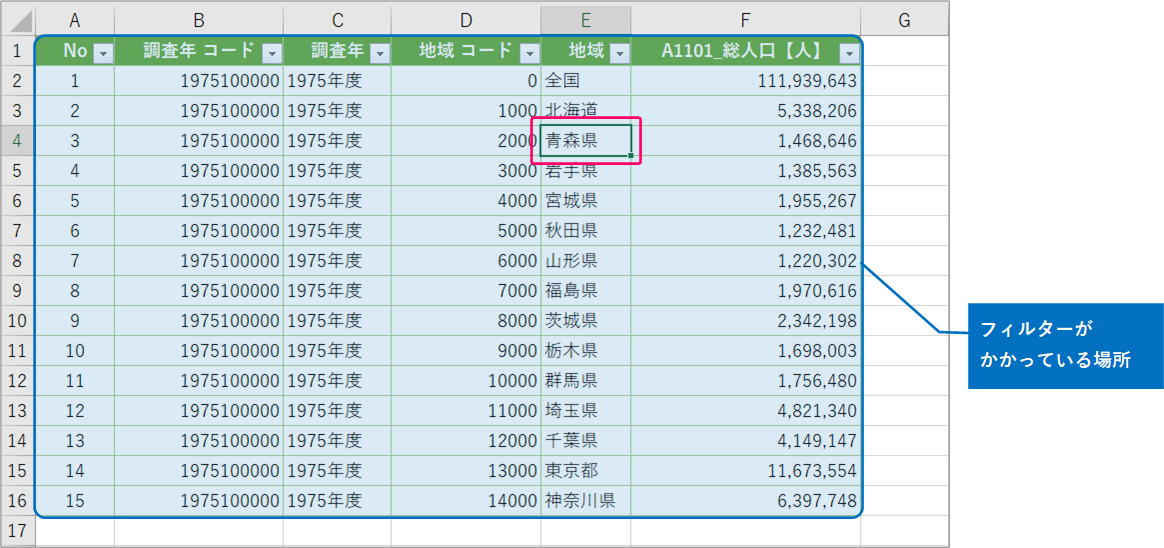
Step.2 並べ替えを行う
①「データ」タブをクリック⇒②《並べ替えとフィルター》グループの「並べ替え」をクリックします。
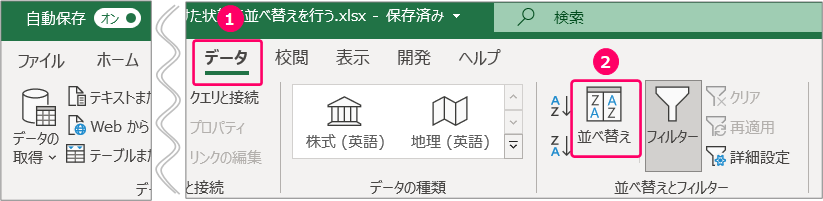
①列「地域コード」を選択⇒②順序「大きい順」を選択⇒③「OK」をクリックします。
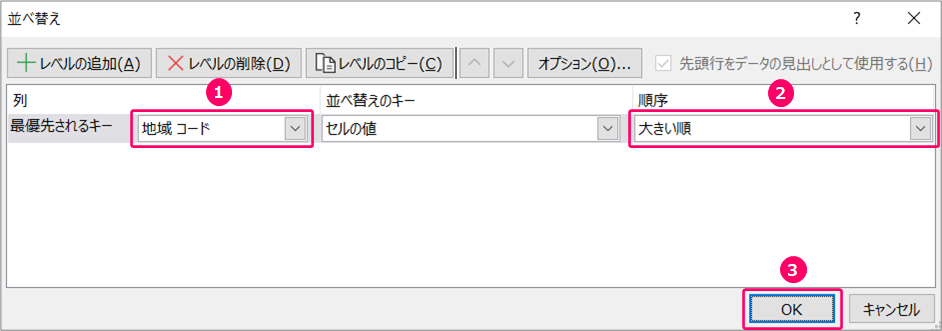
すると、フィルターをかけた状態で、地域コードを降順に並べ替えることができます。
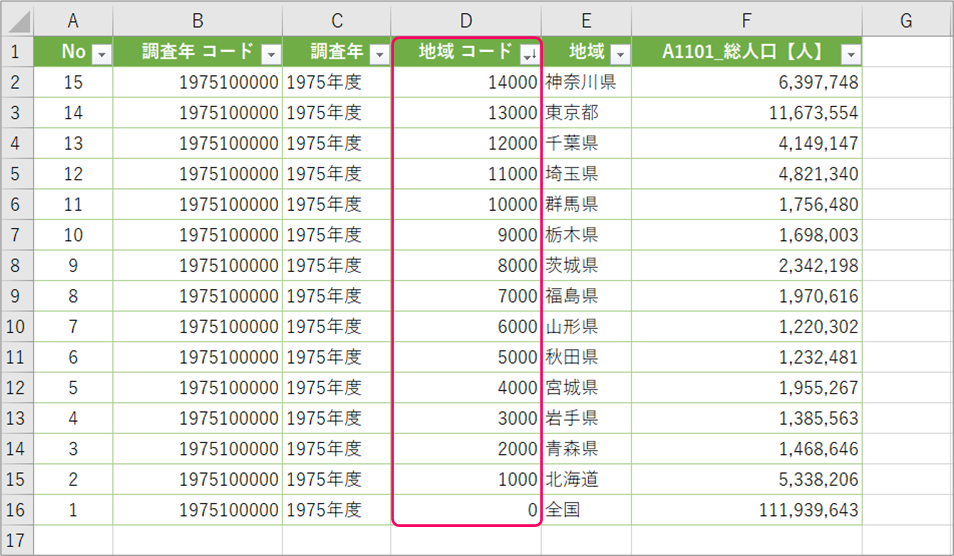
並べ替えの条件をさらに追加したい場合は、「レベルの追加」をクリックします。 並べ替えの条件をさらに追加したい場合は
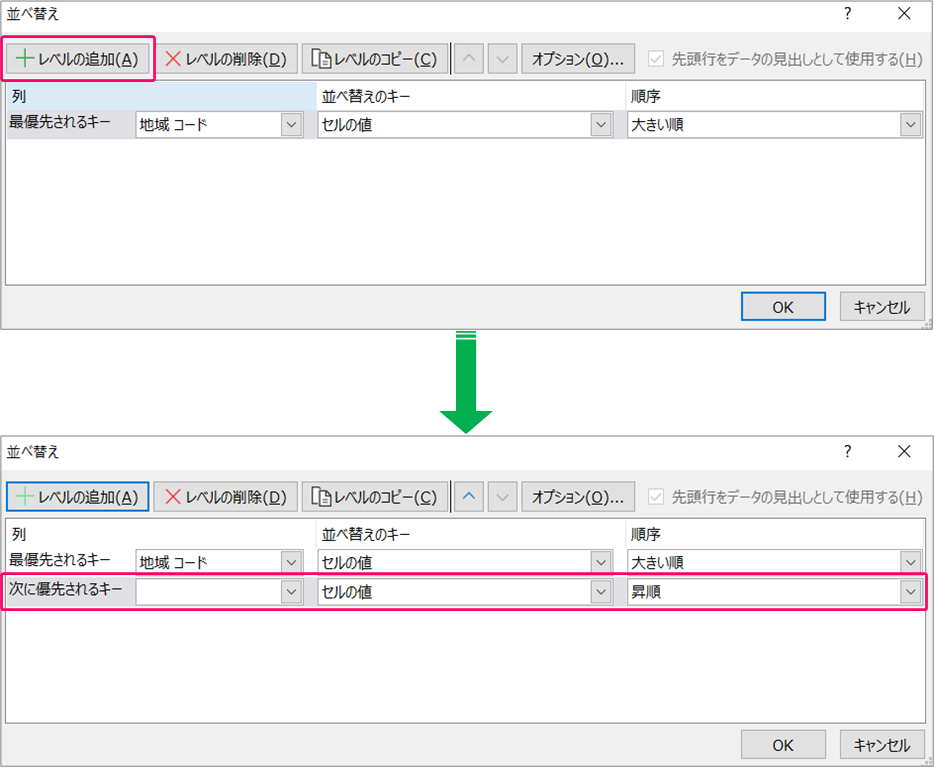
関連記事
最後まで読んでいただき、ありがとうございました!
本のまとめ記事はこちら


